Διαφήμιση
ο Προβολή> Εκκαθάριση έως Η λειτουργία στο Finder είναι ένας από τους καλύτερους και ταχύτερους τρόπους για να καθαρίσετε οποιονδήποτε φάκελο που έχει πέσει σε αποδιοργανωμένο χάος. Χρησιμοποιείται κυρίως για την επιφάνεια εργασίας, αλλά μπορεί να χρησιμοποιηθεί και αλλού.
Αλλά αν μεταβείτε στο μενού Προβολή, ενδέχεται να διαπιστώσετε ότι το Εκκαθάριση από και Επιλογή εκκαθάρισης οι επιλογές είναι γκρίζες. Τι δίνει;

Η εξήγηση είναι απλή: αυτές οι επιλογές είναι διαθέσιμες μόνο όταν βρίσκεστε σε προβολή εικονιδίων. Επομένως, εάν χρησιμοποιείτε οποιονδήποτε άλλο τύπο προβολής - συμπεριλαμβανομένων λίστας, στηλών και ροής εξωφύλλου - τότε θα πρέπει να επιστρέψετε στην προβολή εικονιδίων κάνοντας κλικ στο κουμπί τετράγωνο σε τετράγωνο:
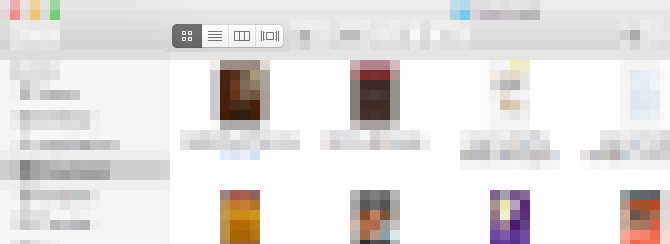
Αλλά εάν οι επιλογές Clean Up εξακολουθούν να είναι γκρίζες, πρέπει να κάνετε ένα ακόμη πράγμα: παω σε Προβολή> Ταξινόμηση κατά> Κανένα.
Αυτό συμβαίνει επειδή το Arrange By διατηρεί αυτόματα το φάκελό σας οργανωμένο σύμφωνα με τη μέθοδο ρύθμισης. Το Clean Up είναι διαθέσιμο όταν δεν χρησιμοποιείτε καμία από αυτές τις μεθόδους αυτόματης ρύθμισης.
Τώρα που έχει διευθετηθεί, συνεχίστε και δείτε αυτές τις άλλες χρήσιμες συμβουλές Finder 8 Συμβουλές Finder για Mac NewbiesΗ πλοήγηση σε αρχεία και φακέλους χρησιμοποιώντας το εγγενές πρόγραμμα περιήγησης αρχείων Mac είναι αρκετά εύκολη, αλλά υπάρχουν πολλές άλλες δυνατότητες που κρύβονται πίσω από τα μενού και τις συντομεύσεις πληκτρολογίου. Διαβάστε περισσότερα καθώς πώς να κάνετε την εκκίνηση του Mac σας πιο γρήγορα Πώς να κάνετε την εκκίνηση του Mac σας πιο γρήγορηΤο Mac σας παίρνει για πάντα για εκκίνηση; Δείτε πώς μπορείτε να το επιταχύνετε. Διαβάστε περισσότερα !
Ο Joel Lee έχει πτυχίο B.S. στην Επιστήμη των Υπολογιστών και πάνω από έξι χρόνια επαγγελματικής εμπειρίας γραφής. Είναι ο αρχισυντάκτης του MakeUseOf.

